
http://www.stages-infographie.com/prepas-infographie.html
Les classes d'été préparatoires aux formations longues en infographie
Les jeunes à l'issue de l'enseignement secondaire, un public parfois mal préparé à l'apprentissage de l'infographie
Les "classes" d'été ou workshops que nous proposons sont nées du constat qu'actuellement les jeunes, à l'issue de l'enseignement secondaire, sont pour la plupart dans une ignorance totale des enjeux et des matières de l'enseignement supérieur en infographie, qu'il soit public ou privé. Les parents sont également désemparés face à ces nouveaux métiers qu'ils ne connaissent pas encore. Ces classes d'été préparatoires faciliteront ce moment important dans la vie des jeunes étudiants : le passage vers une certaine autonomie, vers un savoir, un métier, un avenir.
Il ne s'agit pas de former des élites
Notre démarche indépendante ne se veut pas un moyen de discrimination sociale dans la formation et la sélection des élites. Elle permettra plutôt aux futurs étudiants de faire le point sur leurs aptitudes et d'affiner leur vision du métier, voire même de remettre en question un choix inaproprié.
Des cours préparatoires également utiles pour ceux qui se dirigent vers l'enseignement artistique
Ces classes seront également profitables aux futurs étudiants des écoles artistiques. En effet, dans ces écoles l'accent est principalement mis sur la créativité, alors que dans les écoles d'infographie l'aspect technique prend autant d'importance que l'aspect créatif. Cependant il est indéniable qu'un bon bagage technique, et particulièrement une bonne maîtrise des outils graphiques sur ordinateur, donnera à ces futurs étudiants des écoles artistiques les connaissances nécessaires afin de développer encore davantage leur facette créative.
Nos classes d'été sont ouvertes à un public à partir de l'âge de 17 ans
Parce qu'il n'est jamais trop tôt pour se préparer à l'enseignement supérieur et bien choisir sa voie.

Premier public concerné par ces classes d'été :
les étudiants qui souhaitent se préparer au concours d'entrée d'une école en infographie (en France, ou ailleurs en Europe)
S'ils se dirigent vers une école qui organise un concours d'entrée les jeunes auront la possibilité de suivre un enseignement de qualité pratique et diversifié avec nous, durant nos classes d'été.
Outre les travaux dirigés encadrés et les devoirs à la maison, ils se prépareront à la partie écrite des concours grâce à des échanges continus à batons rompus avec les formateurs.
Nous ne disposons pas en permanence de tous les programmes et questions type des examens, mais nous pouvons adapter notre programme de formations préparatoires à des demandes spécifiques.
Les classes prépas traditionnelles sont généralement accusées de déstabiliser et de fragiliser les élèves qui suivent leur enseignement, en plus du caractère élitiste. Rassurez-vous : nos "classes" d'été sont davantage une expérience de vie et une véritable immersion dans leur futur domaine d'expertise, un avant goût concret de la grande aventure à venir ! Nos formateurs sont tous issus du monde professionnel et sont encore en activité. Ils sont tous issus de Hautes Ecoles belges, françaises ou québecoises.
Second public concerné par ces classes d'été :
les étudiants qui souhaitent se préparer à leurs futures études en infographie (en Belgique, en France, ou ailleurs en Europe)
Quel sentiment désagréable pour un étudiant d'arriver dans une école en ne sachant rien et en étant entouré d'autres jeunes de son âge qui eux connaissent déjà plutôt bien la matière qui va être abordée par le professeur.
Et pourtant ils sont nombreux chaque année ces étudiants qui commencent leurs études supérieures en infographie sans posséder aucune connaissance du graphisme, et sans avoir aucune notion technique.
Certes l'enseignement général les a bien préparés à fonctionner dans le supérieur, mais pas nécessairement dans l'enseignement supérieur en infographie… Le choc sera parfois rude lorsqu'ils se retrouveront en classe avec d'autres étudiants qui eux sont issus de l'enseignement secondaire artitique ou technique, qui y ont appris des tas de trucs et astuces pour être productifs, et qui en dehors de l'école se sont également amusés pendant plusieurs années à jouer avec Photoshop, des logiciels 3D ou d'autres logiciels graphiques.
Le retard accusé dès le départ par les étudiants qui sont encore ignorants des tenants et des aboutissants de l'infographie sera peut-être rattrapé, mais il pourrait aussi se creuser tout au long de leurs études supérieures : au lieu de réussir brillament ce sera peut-être le vol en rase-mottes permanent, et pourtant chez eux les capacités intellectuelles nécessaires à la réussite étaient pourtant bien là dès le départ.
Voilà pourquoi face à ce constat nous proposons notre préparation aux formations longues en infographie, ce que nous appelons des classes d'été. Il s'agira concretement de commencer ses études en infographie avec un bagage qui permettra de bien suivre les cours, voire même d'être un élément de la classe intéressant aux yeux de l'enseignant, un étudiant qui apporte quelque chose au cours.
Et aussi de se mesurer d'emblée aux meilleurs de la classe, ne pas être à la traine en permanence, être une ressource pour eux qui en retour collaboreront… Les équipes de travail se forment en effet très vite entre étudiants qui ont conscience qu'ils ont tout à gagner à se soutenir entre eux. Et des années après leur sortie de l'école on retrouvera parfois ces mêmes étudiants, complices de la première heure, toujours ensemble car ils auront créés leur propre entreprise florissante.
Participer à une formation dans un de nos centres de formation partenaires ou chez vous :
contacter Stages-Infographie.com pour vous pré-inscrire (sans engagement) :
info@stages-infographie.com



























































































































































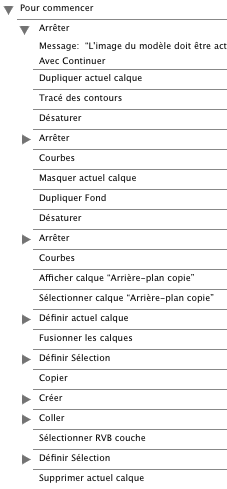
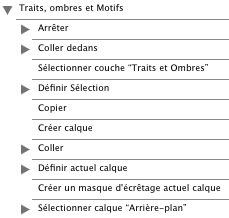


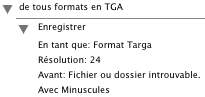
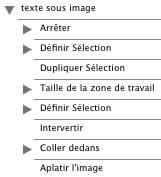
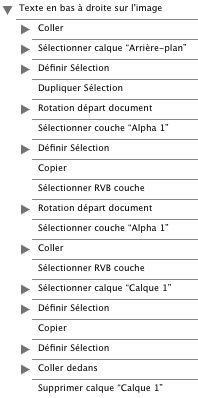









/2009-09-08-intel/page-intel_07.jpg)
/2009-09-08-intel/page-intel_03.jpg)





